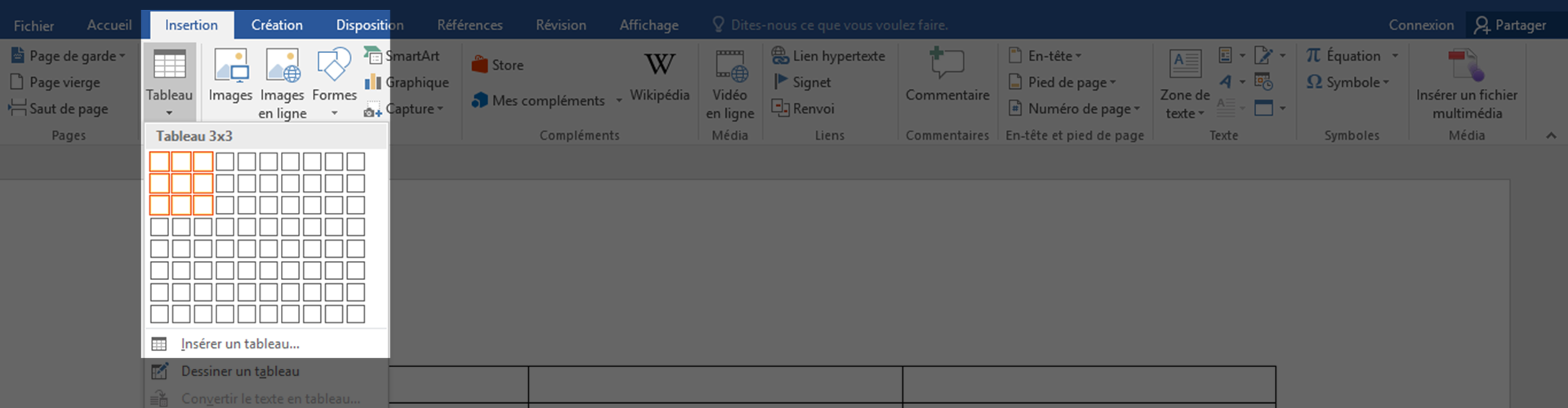Certaines données ont avantage à être présentées sous forme de tableau. Dans cette leçon, vous apprendrez comment insérer un tableau dans un document.
Vocabulaire des tableaux
Un tableau est une structure de données disposée en lignes et en colonnes. Chaque ligne et colonne peut avoir un en-tête pour identifier la nature des données qui s'y trouvent. L'intersection entre une ligne et une colonne s'appelle une cellule.

Les dimensions d'un tableau peuvent être ajustées en cliquant et en glissant sur la poignée en bas à droite de celui-ci (le carré blanc dans la figure ci-dessus). On peut aussi déplacer un tableau en cliquant et glissant la croix en haut à gauche de celui-ci et en déplaçant le point d'insertion à l'endroit désiré. Un clic-droit sur cette croix donne aussi accès à plusieurs options du tableau.
Insérer avec la grille
Pour insérer un tableau rapidement, d'une dimension maximale de 8 lignes par 10 colonnes, il suffit de cliquer sur la commande Tableau de l'onglet Insertion et de glisser la souris sur la grille. Le nombre de colonnes et de lignes à créer est déterminé par cette sélection. Dans l'exemple ci-dessous, un tableau de 5 lignes par 4 colonnes sera inséré.

Insérer avec la boite de dialogue
Pour insérer un tableau de dimensions plus grandes, on peut utiliser la boite de dialogue Insérer un tableau en cliquant sur cette commande, située juste sous la grille d'insertion rapide. On peut alors entrer le nombre de colonnes et de lignes désirées. Dans l'exemple ci-dessous, un tableau de 3 colonnes par 20 lignes serait inséré.

Exercice
Dans un document vierge, insérez quelques tableaux de dimensions différentes, d'abord en utilisant la grille, puis en utilisant la boite de dialogue. Insérez quelques paragraphes de texte avec la commande =lorem(5,6), par exemple, et déplacez vos tableaux entre les paragraphes. Utilisez la poignée au bas à droite de quelques tableaux pour les redimensionner.
Enregistrez votre document sous :
412-Z20> Exercices> Tableaux-insertion.docx